L'editor del registro non si apre, si arresta in modo anomalo o ha smesso di funzionare in Windows 10
Aggiornato 2023 di Marzo: Smetti di ricevere messaggi di errore e rallenta il tuo sistema con il nostro strumento di ottimizzazione. Scaricalo ora a - > questo link
- Scaricare e installare lo strumento di riparazione qui.
- Lascia che scansioni il tuo computer.
- Lo strumento sarà quindi ripara il tuo computer.
Potresti aver riscontrato un problema a causa del quale l'Editor del Registro di sistema non si apre o si arresta in modo anomalo durante il lavoro, forse con un messaggio di errore: L'editor del Registro di sistema ha smesso di funzionare . In questo articolo, ti suggeriremo alcuni suggerimenti che potrebbero aiutarti a risolvere il problema.
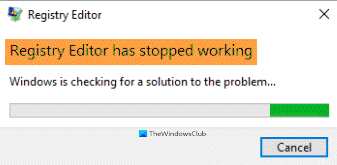
L'editor del registro di sistema ha smesso di funzionare
Ciò può accadere se il registro e i file di sistema relativi sono stati danneggiati. Può anche verificarsi se la lunghezza massima di una chiave del Registro di sistema è impostata su 255 byte, nel qual caso l'Editor del Registro di sistema continua a cercarla provocando un arresto anomalo. Quando annulli la ricerca, il tuo Editor del Registro di sistema si arresta in modo anomalo come se fosse in un ciclo infinito a causa di quella particolare chiave.
L'editor del registro di sistema non si apre o si arresta in modo anomalo
Se l'editor del registro di sistema non si apre o si arresta in modo anomalo con un messaggio di errore: l'editor del registro di sistema ha smesso di funzionare segui questi suggerimenti per risolvere il problema:
Note importanti:
Ora è possibile prevenire i problemi del PC utilizzando questo strumento, come la protezione contro la perdita di file e il malware. Inoltre, è un ottimo modo per ottimizzare il computer per ottenere le massime prestazioni. Il programma risolve gli errori comuni che potrebbero verificarsi sui sistemi Windows con facilità - non c'è bisogno di ore di risoluzione dei problemi quando si ha la soluzione perfetta a portata di mano:
- Passo 1: Scarica PC Repair & Optimizer Tool (Windows 11, 10, 8, 7, XP, Vista - Certificato Microsoft Gold).
- Passaggio 2: Cliccate su "Start Scan" per trovare i problemi del registro di Windows che potrebbero causare problemi al PC.
- Passaggio 3: Fare clic su "Ripara tutto" per risolvere tutti i problemi.
- Esegui comandi SFC e DISM
- Sostituisci l'editor del registro di sistema
- Utilizza un editor del registro di terze parti
Parliamone in dettaglio.
1] Esegui comandi SFC e DISM
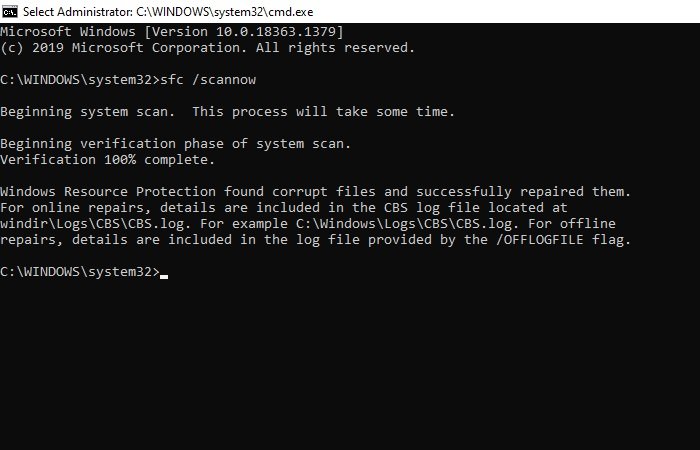
Se il problema è dovuto a un file danneggiato, i comandi SFC e DISM possono aiutarti in questo. Quindi, per farlo, avvia Prompt dei comandi come amministratore dal menu Start e digita il seguente comando per eseguire Controllo file di sistema in modalità provvisoria.
sfc/scannow
Lascia che questo comando venga eseguito poiché ci vorrà un po 'di tempo.
Dopo il completamento, riavvia il PC e guarda.
Se non ha aiutato, devi riparare l'immagine di sistema di Windows. Esegui i seguenti comandi:
Dism/Online/Cleanup-Image/CheckHealth
Dism/Online/Cleanup-Image/ScanHealth
Dism/Online/Cleanup-Image/RestoreHealth
Vedi se questo ha aiutato.
SUGGERIMENTO : il nostro RegOwnit che può impostare proprietà e permessi sulle chiavi di registro senza aprire Regedit.
2] Sostituisci l'editor del registro
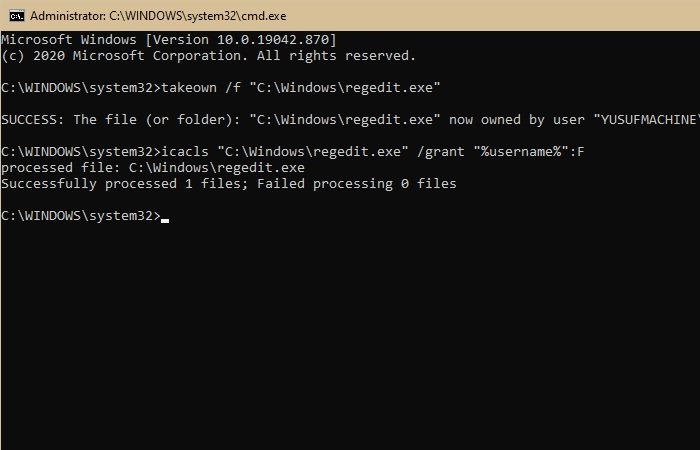
Questo è uno dei modi migliori per risolvere questo problema . In questa sezione, risolveremo il problema di arresto anomalo di Regedit.exe sostituendo l'Editor del Registro di sistema danneggiato con uno funzionante.
Per farlo, avvia Esplora risorse (Win + E) e cerca il seguente indirizzo.
C:\\Windows.old
Avvia il Prompt dei comandi come amministratore dal menu Start, digita i seguenti comandi e premi Invio:
takeown/f 'C:\\Windows\\regedit.exe'
icacls 'C:\\Windows\\regedit.exe'/grant '% username%': F
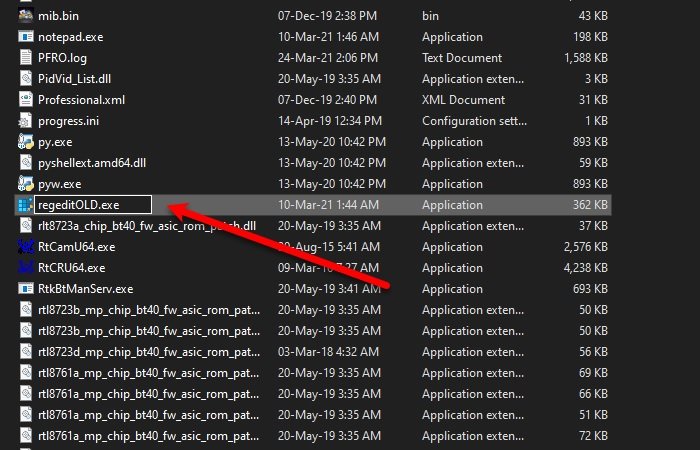
Ora, avvia Windows Explorer e vai al seguente percorso.
C:\\Windows
Cerca regedit.exe , fai clic con il pulsante destro del mouse su di esso, seleziona Rinomina e rinominalo in regeditOLD. exe .
Infine, riavvia il computer e l'editor del registro funzionerà perfettamente.
SUGGERIMENTO : guarda come modificare il registro di Windows senza utilizzare regedit.exe, ma invece b y utilizzando Reg.exe in Windows 10
3] Utilizza un editor del registro di terze parti
Potrebbe essere un po 'complicato, ma se stai affrontando il problema anche dopo aver sostituito l'Editor del Registro di sistema o desideri qualcosa che funzioni meglio dell'Editor del Registro di sistema, devi controllare RegCool, un editor del registro di terze parti che funziona perfettamente su Windows computer.
Ti auguro il meglio.

